Slanje slika na web usluge
U ovom odeljku je objašnjeno slanje slika na informatički oblak image.canon.
Registrovanje usluge image.canon
Povežite fotoaparat sa uslugom image.canon kako biste mogli da direktno pošaljete slike na informatički oblak sa fotoaparata.
- Neophodno je da obezbedite računar ili pametni telefon sa web pregledačem povezan sa internetom.
- Biće potrebno da unesete adresu e-pošte koju koristite na računaru ili pametnom telefonu.
- Uputstvo za korišćenje usluga na informatičkom oblaku image.canon i informacije o dostupnim zemljama i regionima potražite na stranici https://image.canon/.
- Troškovi povezivanja preko vašeg pružaoca internet usluge i povezivanja preko pristupne tačke mogu se posebno naplaćivati.
Postupak na fotoaparatu (1)
-
Odaberite [
: Wi-Fi/Bluetooth connection /
: Wi-Fi/Bluetooth veza].
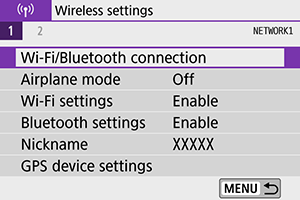
-
Odaberite [
Upload to Web service /
Pošalji na web uslugu].
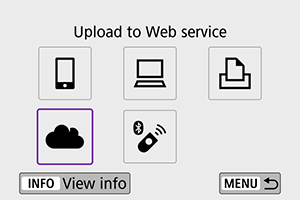
-
Odaberite [I Agree / Slažem se].
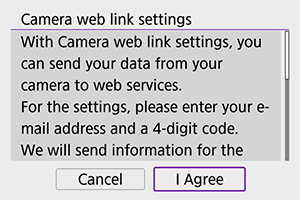
-
Uspostavite Wi-Fi vezu.
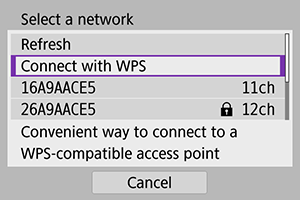
- Povežite se na Wi-Fi preko pristupne tačke. Pogledajte 6. korak u odeljku Povezivanje putem Wi-Fi veze preko pristupne tačke.
-
Unesite vašu adresu e-pošte.
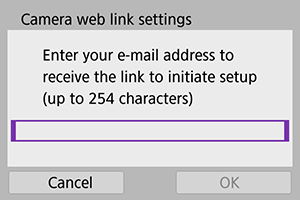
- Unesite vašu adresu e-pošte, a zatim odaberite [OK].
-
Unesite četvorocifreni broj.
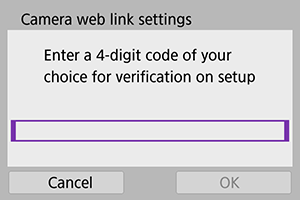
- Unesite četvorocifreni broj po vašem izvoru, a zatim odaberite [OK].
-
Odaberite [OK].
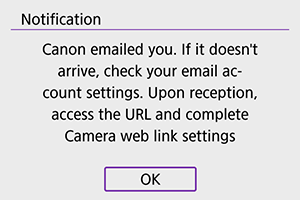
- [
] ikona će se promeniti u [
].
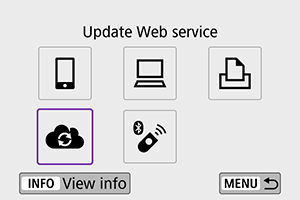
- [
Postupak na računaru ili pametnom telefonu
-
Podesite web link na fotoaparatu.
- Otvorite stranicu preko linka u poruci obaveštenja.
- Pratite uputstva da biste dovršili podešavanje postavki na stranici za podešavanje web linka na fotoaparatu.
Postupak na fotoaparatu (2)
-
Dodajte „image.canon“ kao odredište.
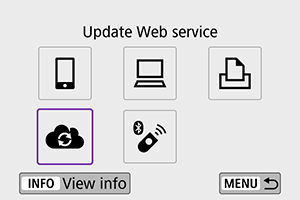
-
Odaberite [
].
Dodali ste image.canon kao odredište.
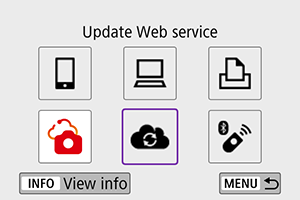
-
Slanje slika
Možete poslati slike na informatički oblak image.canon. Originalne slikovne datoteke koje pošaljete na image.canon biće sačuvane 30 dana, bez ograničenja po pitanju skladišnog kapaciteta, i možete ih preuzeti na računar ili preneti na druge web usluge.
Povezivanje sa uslugom image.canon putem Wi-Fi
veze
Slanje pojedinačnih slika
-
Odaberite sliku koju želite da pošaljete.

- Pritisnite
ili okrećite
birač da biste odabrali sliku koju želite da pošaljete, a zatim pritisnite
.
- Takođe možete pritisnuti dugme
da biste odabrali sliku na indeksu slika.
- Pritisnite
-
Odaberite [Send img shown / Pošalji prikazanu sliku].
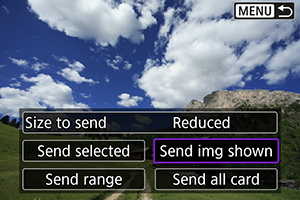
- Preko opcije [Size to send / Veličina pri slanju] možete podesiti veličinu slike pri slanju.
- Na ekranu prikazanom nakon slanja, odaberite [OK] da biste prekinuli Wi-Fi vezu.
Slanje više odabranih slika
-
Pritisnite
.

-
Odaberite [Send selected / Pošalji odabrane slike].
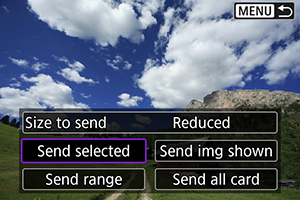
-
Odaberite slike koje želite da pošaljete.
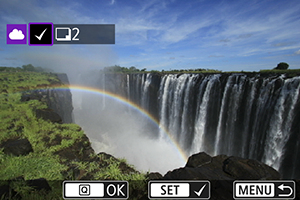
- Pritisnite
ili okrećite
birač da biste odabrali slike koje želite da pošaljete, a zatim pritisnite
.
- Takođe možete pritisnuti dugme
da biste odabrali između tri umanjene slike na ekranu. Da biste ponovo prikazali sliku preko celog ekrana, pritisnite dugme
.
- Nakon što se odabrali slike za slanje, pritisnite dugme
.
- Pritisnite
-
Odaberite [Size to send / Veličina pri slanju].
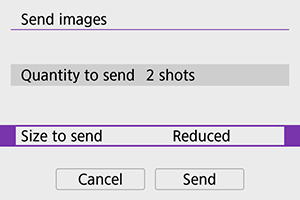
- Na prikazanom ekranu, odaberite veličinu slike.
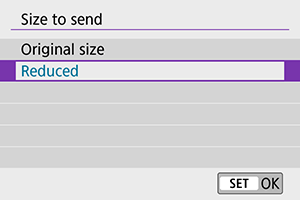
-
Odaberite [Send / Pošalji].
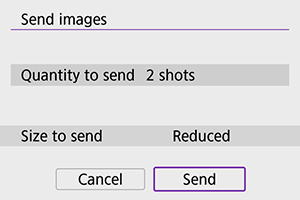
- Na ekranu prikazanom nakon slanja slika, odaberite [OK] da biste prekinuli Wi-Fi vezu.
Slanje niza odabranih slika
Odaberite niz slika koje želite da pošaljete odjednom.
-
Pritisnite
.

-
Odaberite [Send range / Pošalji niz slika].
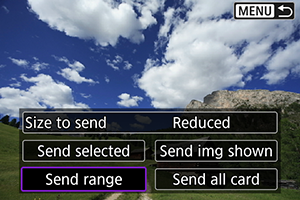
-
Odaberite niz slika.
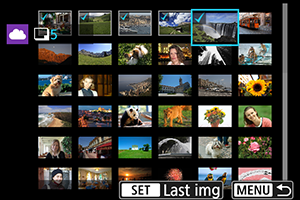
- Odaberite prvu sliku (početnu tačku).
-
Odaberite poslednju sliku (završnu tačku).
Slike će biti odabrane i označene [
] ikonom.
- Da biste poništili odabir, ponovite ovaj korak.
- Takođe možete pritisnuti dugme
da biste izmenili broj slika prikazanih na indeksu slika.
-
Potvrdite odabrane slike.
- Pritisnite dugme
.
- Pritisnite dugme
-
Odaberite [Size to send / Veličina pri slanju].
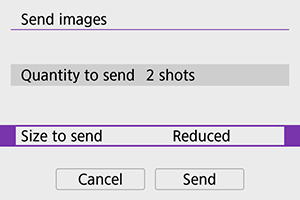
- Na prikazanom ekranu, odaberite veličinu slike.
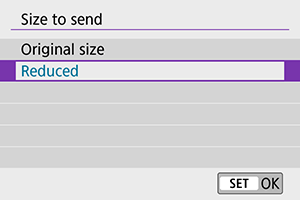
-
Odaberite [Send / Pošalji].
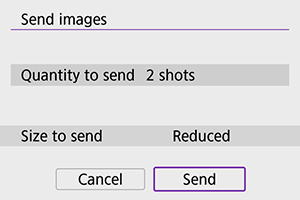
- Na ekranu prikazanom nakon slanja, odaberite [OK] da biste prekinuli Wi-Fi vezu.
Slanje svih slika sa kartice
-
Pritisnite
.

-
Odaberite [Send all card / Pošalji sve slike sa kartice].
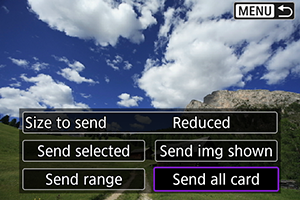
-
Odaberite [Size to send / Veličina pri slanju].
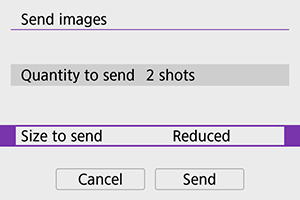
- Na prikazanom ekranu, odaberite veličinu slike.
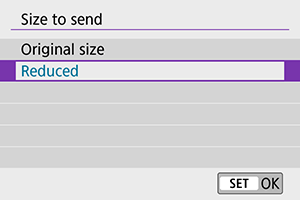
-
Odaberite [Send / Pošalji].
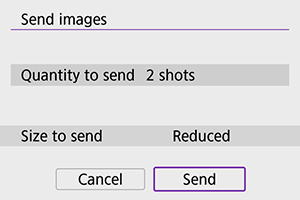
- Na ekranu prikazanom nakon slanja, odaberite [OK] da biste prekinuli Wi-Fi vezu.
Slanje filtriranih slika
Možete odjednom poslati sve slike koje ispunjavaju kriterijume pretrage podešene preko opcije [Set image search conditions / Podesi filtere za pretragu slika]. Ako ste odabrali [Set image search conditions / Podesi filtere za pretragu slika], pogledajte odeljak Primenjivanje filtera za pretragu slika.
-
Pritisnite
.

-
Odaberite [Send all found / Pošalji sve filtrirane slike].
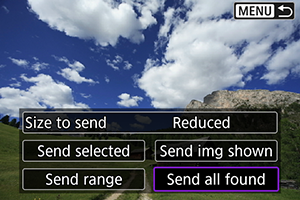
-
Odaberite [Size to send / Veličina pri slanju].
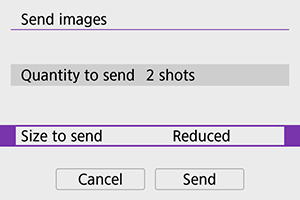
- Na prikazanom ekranu, odaberite veličinu slike.
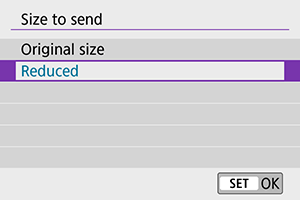
-
Odaberite [Send / Pošalji].
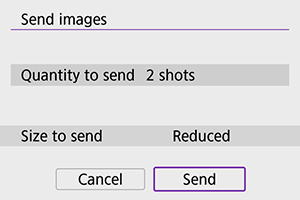
- Na ekranu prikazanom nakon slanja, odaberite [OK] da biste prekinuli Wi-Fi vezu.
Oprez
- Nećete moći da snimate kada se povežete na image.canon putem Wi-Fi veze, čak ni ako pritisnete okidač na fotoaparatu
Napomena
- Pojedine slike možda neće biti prebačene ako ste odabrali [Send range / Odaberi niz slika], [Send all card / Pošalji sve slike sa kartice] ili [Send all found / Pošalji sve filtrirane slike].
- Kada smanjite veličinu slike, sve odabrane slike će biti
prebačene u smanjenoj veličini. Vodite računa da video
zapisi ili slike u
veličini neće biti smanjene.
- Opciju [Reduced / Smanji] možete koristiti samo sa fotografijama snimljenim ovim ili drugim fotoaparatom ovog modela. Sve ostale slike biće prebačene u originalnoj veličini.
- Možete pogledati istoriju (zapis) prebačenih slika kada pristupite usluzi image.canon.
- Ako koristite bateriju za napajanje fotoaparata, proverite da li je baterija sasvim puna.

